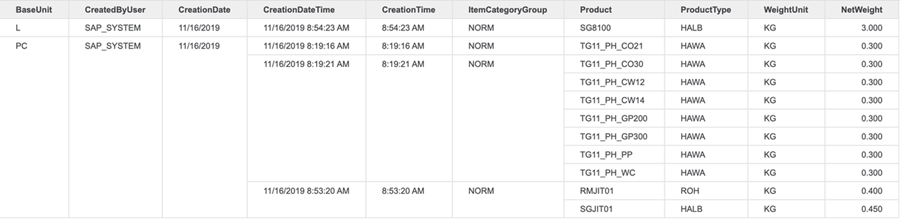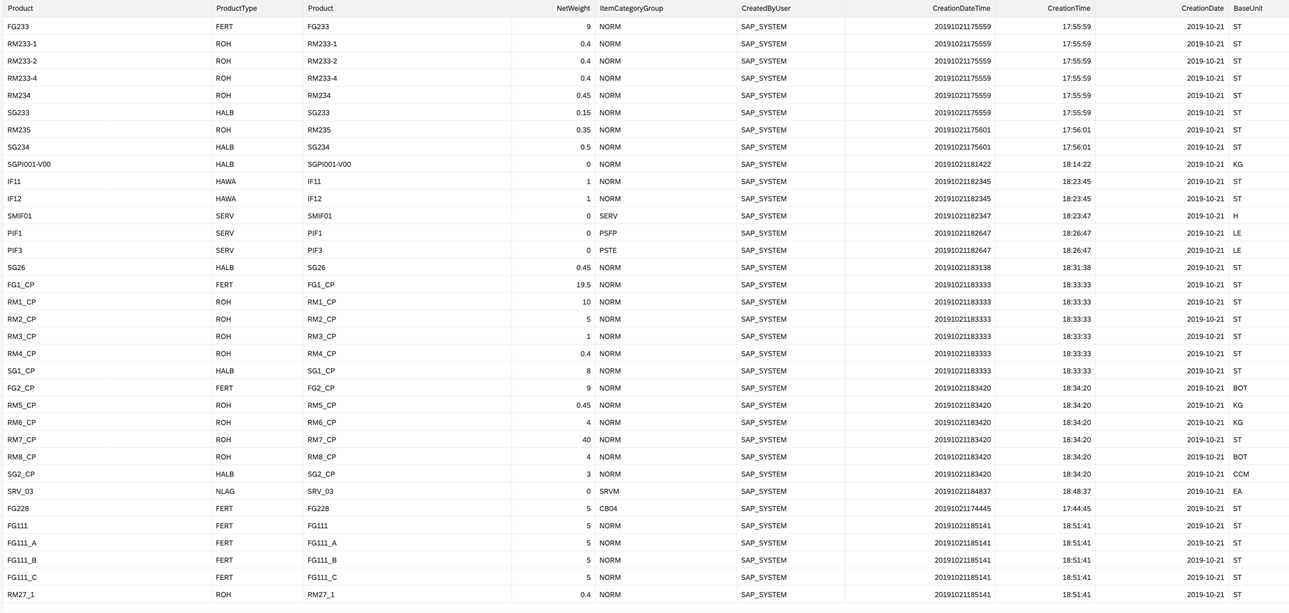Strategy ONE
Exponer el SAP S/4HANA CDS Ver
Las vistas de SAP S/4HANA Core Data Services (CDS) se crean a partir de las tablas y vistas de bases de datos existentes para proporcionar una forma eficaz de modelado de fechas.
Hay varias vistas de CDS en la lista blanca y entregadas previamente con SAP S/4HANA Cloud, que se puede utilizar para recuperar datos del inquilino de SAP S/4HANA Cloud.
SAP S/4HANA Cloud también brinda al usuario la flexibilidad de crear sus propias vistas de CDS personalizadas, combinando varias vistas de CDS en la lista blanca, para cumplir con sus requisitos específicos de recuperación de datos.
Estas vistas de CDS personalizadas pueden exponerse fácilmente como servicio OData (API externa) y, posteriormente, pueden utilizarse para recuperar datos de SAP S/4HANA Cloud.
Para crear un CDS personalizado vista en SAP S/4HANA Cloud, consulte Crear y exponer una vista CDS personalizada.
Ejemplo
Ha expuesto la vista CDS con acuerdo de comunicación (autenticación básica).
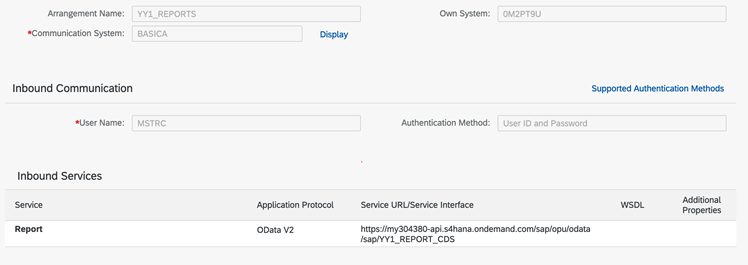
Ha creado una vista CDS personalizada en el servicio, I_Producto, con determinadas columnas específicas para la hora y fecha de creación del producto, y detalles sobre el tipo y el peso.
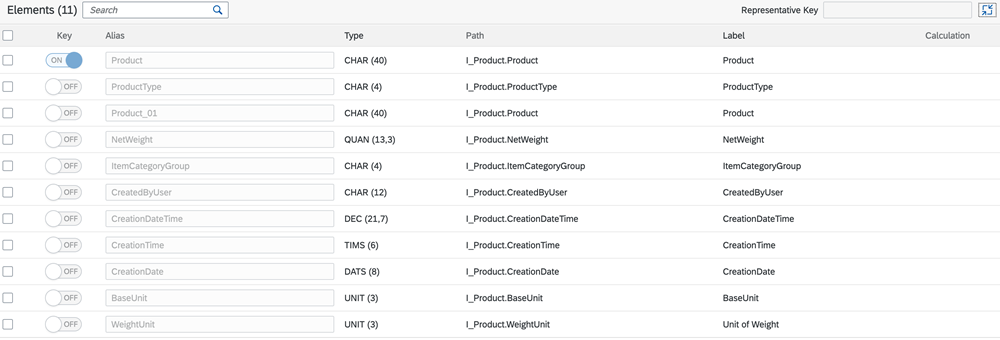
Ahora observe cómo se visualizan los datos en SAP S/4HANA Nube.
El Fecha y hora de creación muestra los datos en formato sin formato. Esto puede no ser ideal para un analista que presenta los datos.
Descubra cómo puede utilizar este CDS en concreto ver con la Strategy Conector SAP S/4HANA.
- Iniciar sesión Strategy Web.
- Agregar datos externos mediante la aplicación SAP S/4HANA conector.
-
Añada una nueva conexión mediante el diálogo Origen de datos.
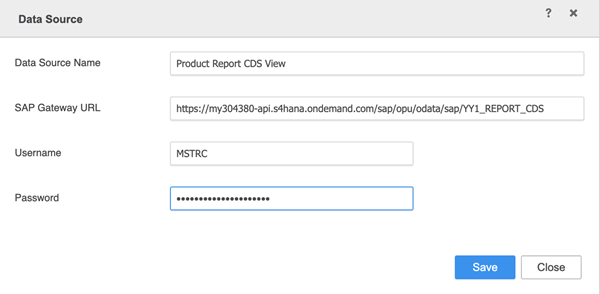
-
Haga clic en la conexión recién creada.
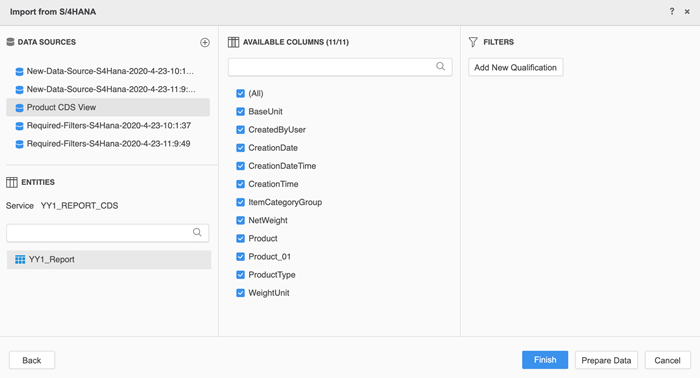
-
Haga clic en Preparar datos para ver cómo se ven los datos dentro de esta vista de CDS.
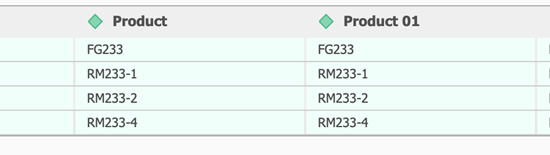
Observe que el Producto columna está duplicada.
-
Para eliminar la columna duplicada, en el diálogo Vista preliminar, haga clic con el botón derecho en Producto 01 > No importar.
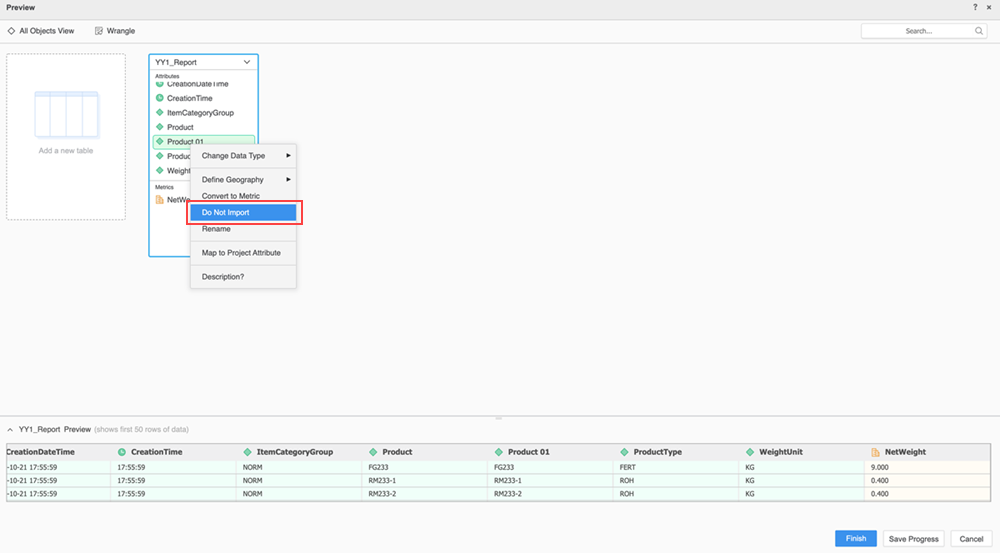
O en el diálogo Importar desde S/4HANA, en Columnas disponibles, anule la selección de la Producto 01 casilla de verificación.
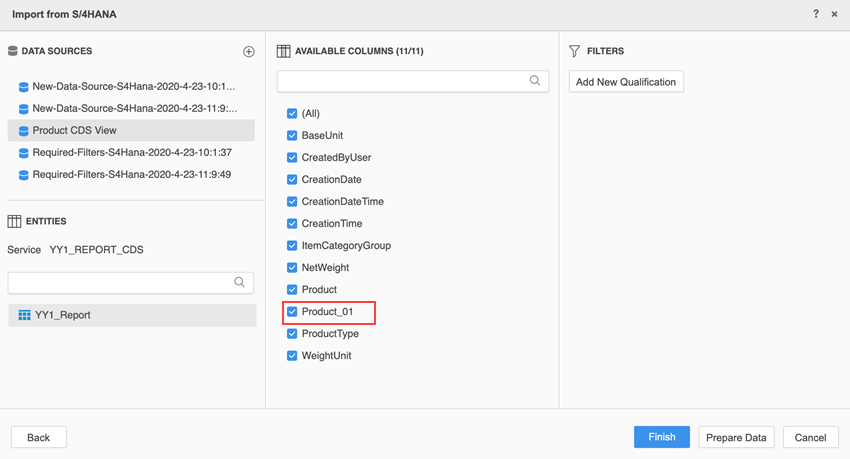
Después de actualizar la tabla en el diálogo Vista preliminar, los datos tienen este aspecto:

Ahora puede configurar un filtro para recuperar solo los productos creados en 2019-11-16.
- Haga clic en Añadir nueva condición para establecer un filtro nuevo.
- En el menú desplegable Basado en, seleccione CreationDate.
- Seleccione la Es igual a condición.
- En el campo Valor, escriba 2019-11-16 00:00:00.
-
Haga clic en Aceptar.
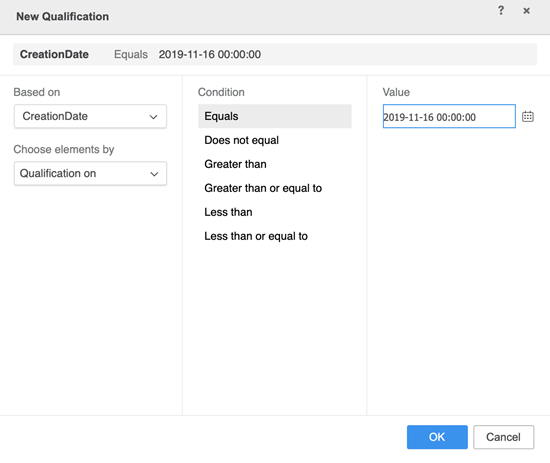
-
Haga clic en Actualizar.
La tabla se actualiza solo con las filas creadas el 2019-11-16.

- Haga clic en Finalizar.
-
Introduzca un nombre para el cubo y haga clic en Guardar.
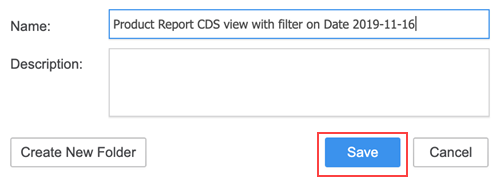 :
:
Puede utilizar su cubo publicado para crear un dashboard
En resumen, esta es la vista antes de importar a Strategy:
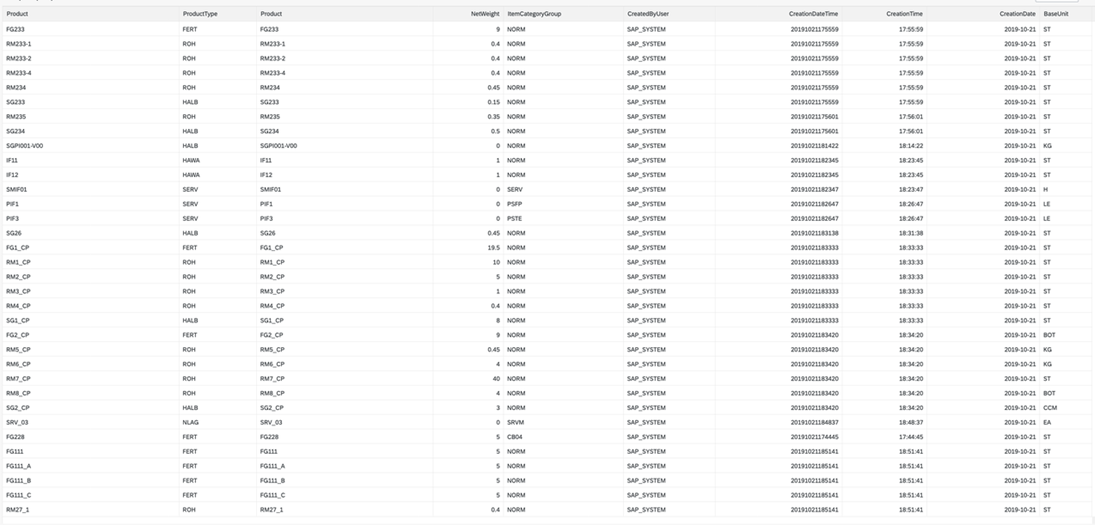
Esta es la vista después de importar a Strategy: